dedecms描述与关键词不显示问题
本部分旨在从“PPT动画大师”插件的角度浅析PPT中动画。
1、动画方面的设置
要是一些时间参数说明
2、动作方面的设置
①时间参数说明
②详细行为说明:共分为“动作”,“颜色”,“缩放”,“旋转”,“命令”,“滤镜”,“属性”和“设置”,7大部分(8个小部分)来进行讲解。
动画:
什么是PPT动画呢?在操作指南“PPT动画大师”插件,安装说明 曾经阐述过:
动画(Effect)对象的一些属性: 名称 说明 Behaviors 以AnimationBehaviors集合的形式返回指定的幻灯片动画行为。
PS:这个就是显示出动画行为 DisplayName 返回动画效果的名称。只读。
PS:如果是形状,就返回形状的名称;如果包含文字,就返回文字。 EffectInformation 返回一个EffectInformation对象,该对象代表指定动画效果的信息。
PS:这个在在系统提供的动画选项中大多都可以设置的。比如动画的声音之类的。 EffectParameters 返回一个EffectParameters对象,该对象代表动画效果属性。
PS:比如一些效果选项,动画效果的颜色,就是在这里。 EffectType 设置或返回MsoAnimEffect常量,该常量代表动画效果的类型。可读/写。
PS:改变这个属性,可以及时改变动画的类型 Exit 决定动画效果是否为退出效果。可读/写。PS:这是系统中无法实现的,进入动画一键变成退出动画。 Index 返回Long类型值,该值代表动画效果或设计的索引号。只读。 PS:其实很类似与动画在序列的中的顺序。 Paragraph 返回或设置文本范围中要应用动画效果的段落。可读/写。 PS:将在以后的版本提供支持。 Shape 返回一个Shape对象,该对象代表具有动画效果的形状。 PS:就是这个动画对应的形状。 TextRangeLength 返回或设置一个Long类型的值,该值代表文本区域的长度。只读。 PS:将在以后的版本提供支持。 TextRangeStart 返回或设置文本区域的起始位置。只读。 PS:将在以后的版本提供支持。 Timing 返回一个Timing对象,该对象代表动画序列的计时属性。 PS:实现动画时间的控制。 如果返回的是一个对象,还需要继续看对象的每个属性,才能看到能理解的信息。
下面是Timing对象的,也就是这个,才能设置各种时间。 名称 说明 Accelerate 返回或设置计时加速发生的期间的百分比。可读/写。 PS:注意是按照%来的。 Decelerate 设置或返回将发生记时减速过程的期间百分比。可读/写。 PS:注意是按照%来的。和上一个相反的。 BounceEnd 弹跳结束。读/写 PS:尚未添加,因为只有10中才有。 BounceEndIntensity (还没有测试,大师版本中不支持) Duration 返回或设置以秒为单位的动画长度。可读/写。 PS:就是动画时长啦。 RepeatCount 设置或返回要重复动画的次数。可读/写。 RepeatDuration 设置或返回重复动画应持续的时间(以秒为单位)。可读/写。 Restart 代表动画效果启动一次后是否会重新启动。可读/写。 RewindAtEnd 代表动画结束后对象是否返回其初始位置。可读/写。 SmoothStart 确定动画启动时是否应该加速。可读/写。 PS:就是平滑开始,有时类似于Accelerate05 SmoothEnd 确定动画结束时是否应该减速。可读/写。 PS:就是平滑开始,有时类似于Decelerate05 Speed 返回或设置指定动画的速度(以秒为单位)。可读/写。 PS:帮助是错的,单位不是秒,应该是%,也就是说,如果设置为05,意思就是速度为原来的50%,那么,动画时间(假设1s)过去了,但是,动画还在运行(将是2s)。 TriggerDelayTime 设置或返回启用动画触发器后的延时(以秒为单位)。可读/写。 PS:就是延迟啦。 TriggerType 代表启动动画的触发器。可读/写。 PS:也就是决定动画什么时候运作,是“单击”、“与上一项同时”、“从上一项之后”,甚至“单击形状”。 TriggerShape 设置或返回一个Shape对象,该对象代表与动画触发器相关联的形状。可读/写。 PS:就是单击形状运行动画。也就是所知道的触发器。 TriggerBookmark (还没有测试) 其实对于行为(Behavior,他的Timing属性也是类似的,只是缺少了一些。)
对于Behavior,有两个比较特殊的。 名称 说明 Accumulate 确定动画行为是否累加。可读/写。 Additive 设置或返回当前动画行为是否与其他正在运行的动画合并。可读/写。 两个值设置,可以产生不同的影响。 |预设动画
|PowerPoint(2003、2007)共预设有64个路径动画效果,
|分为三类,其中:
|基本类型18个,直线与曲线类型30个,特殊类型16个。
|PowerPoint(2010)中减少了一个“圆锯”动画效果。
参数如下: 名称 说明 FromX 代表MotionEffect对象的初始水平位置,它以屏幕宽度百分比的形式指定。 PS:默认值为Empty,在此情况下使用对象的当前位置。 将此属性与ToX属性联合使用可以从一个位置跳到另一个位置。 FromY 代表MotionEffect对象的初始垂直位置,它以屏幕高度百分比的形式指定。 PS:此属性的默认值为Empty,在此情况下使用对象的当前位置。 将此属性与ToY属性联合使用可以从一个位置跳到另一个位置。 ToX 代表MotionEffect对象的最终水平位置,它以屏幕宽度百分比的形式指定。 ToY 代表MotionEffect对象的最终垂直位置,它以屏幕高度百分比的形式指定。 ByX 代表按指定的屏幕宽度百分比水平移动对象。例如,50表示将对象向右移动屏幕宽度一半的距离。 PS:负数表示水平向左移动对象。浮点数(例如555)有效。 ByY 代表按指定的屏幕高度百分比垂直移动对象。 PS:负数表示垂直向上移动对象。浮点数(例如555)有效。 PPS:如果同时设置ByX和ByY属性,则可以同时在水平和垂直两个方向上移动对象。 Path 是一条具体路径,它使用与VML路径说明相同的语法描述移动效果在From和To之间沿行的路径。(具体参数见下表) 其中最为复杂的是Path语法标记: 类型 语法 备注 移动M M StartPoint直线L L EndPoint曲线C C ControlPoint1 ControlPoint2 EndPoint 三次贝兹曲线 闭合Z Z结束E E注意,所有的Point都是有两个数字构成,也就是X和Y(其单位依然是幻灯片的宽高)
例如:
简单的如向右
M0 0 L 025 0 E
常见的如圆形扩展
M 0 0 C 0069 0 0125 0056 0125 0125 C 0125 0194 0069 025 0 025 C -0069 025 -0125 0194 -0125 0125 C -0125 0056 -0069 0 0 0 Z
复杂的如漏斗
M 0 0 C -0001 0025 006 0047 0137 0048 C 0198 005 0248 0038 0249 0023 C 0249 0008 02 -0006 0138 -0007 C 0107 -0007 0079 -0005 0059 0 C 003 0007 0013 0018 0013 0031 C 0013 0038 0018 0045 0027 0051 C 0048 0064 0089 0073 0136 0074 C 0191 0076 0236 0065 0236 0052 C 0237 0038 0192 0026 0137 0024 C 0109 0024 0084 0026 0065 003 C 004 0037 0024 0048 0024 0059 C 0024 0065 0029 0071 0037 0077 C 0056 0088 0092 0097 0135 0098 C 0185 0099 0225 0089 0225 0077 C 0226 0065 0186 0054 0136 0053 C 0111 0052 0088 0054 0071 0058 C 0048 0064 0035 0073 0035 0084 C 0035 0089 0039 0095 0046 01 C 0063 011 0096 0118 0134 0119 C 0179 0119 0215 0111 0215 01 C 0215 0089 018 0079 0135 0078 C 0113 0078 0092 008 0077 0083 C 0056 0088 0044 0097 0043 0106 C 0043 0111 0048 0116 0054 012 C 0069 013 0099 0137 0133 0137 C 0173 0138 0206 0131 0206 0121 C 0207 0111 0174 0102 0134 0101 C 0114 0101 0095 0102 0082 0106 C 0063 011 0052 0118 0052 0126 C 0052 0131 0055 0135 0061 0139 C 0075 0148 0101 0154 0132 0155 C 0169 0155 0198 0149 0198 014 C 0199 0131 017 0123 0133 0122 C 0115 0122 0099 0123 0087 0126 C 007 013 006 0137 006 0145 C 006 0149 0063 0152 0068 0156 C 008 0164 0104 0169 0132 017 C 0165 0171 0191 0165 0191 0156 C 0191 0149 0166 0141 0133 0141 C 0116 014 0101 0142 009 0144 C 0075 0148 0066 0154 0066 0161 C 0066 0165 0069 0168 0074 0171 C 0085 0178 0107 0183 0131 0184 C 0161 0185 0185 0179 0185 0172 C 0185 0164 0161 0158 0132 0157 C 0118 0157 0104 0158 0094 0161 C 008 0164 0072 0169 0072 0176 C 0072 0179 0075 0182 0079 0185 C 0089 0191 0108 0196 0131 0196 C 0157 0197 0179 0192 0179 0185 C 0179 0179 0158 0173 0131 0173 C 0119 0172 0106 0173 0097 0175 C 0085 0179 0078 0184 0078 0189 C 0078 0192 008 0195 0084 0197 C 0093 0203 011 0207 0131 0208 C 0155 0208 0174 0203 0174 0198 C 0174 0192 0155 0186 0131 0186 C 0119 0186 0108 0187 0101 0189 C 0089 0191 0083 0196 0083 0201 C 0083 0203 0085 0206 0088 0208 C 0096 0214 0112 0217 013 0218 C 0152 0218 0169 0214 0169 0209 C 0169 0203 0152 0199 0131 0198 C 012 0198 011 0199 0103 0201 C 0093 0203 0087 0207 0087 0212 C 0087 0214 0089 0216 0092 0218 E
在Path语法中,大写代表相对位置,小写代表绝对位置。
例如:M 0 0 就意味着从形状的中心位置开始,但是m 0 0 就意味着从幻灯片的左上角开始。
注意:
1、如何让自定义动画显示出可编辑的路径?
只要要路径行为是第一个行为即可。
2、为什么我修改了路径行为的Path却没有预览出正确的路径?
该修改需要手工关闭动画窗格后打开才可实时显现出变化;如果还是不行,可以尝试保存后看有没有变化。
3、有什么用途呢?
精确控制路径(当然,后面还会设计一种路径移动的实现,比这个行为动画简单的多,而且可以实现很简单的平抛运动) 和路径行为(MotionEffect)非常的类似。 名称 说明 FromX 代表 ScaleEffect 对象的初始宽度,它以形状宽度百分大小的形式指定。 PS:默认值为 Empty,在此情况下使用对象的当前宽度。 将此属性与 ToX 属性联合使用可以调整大小。 FromY 代表 ScaleEffect 对象的初始高度,它以形状高度百分大小的形式指定。 PS:此属性的默认值为 Empty,在此情况下使用对象的当前高度。 将此属性与 ToY 属性联合使用可以调整大小。 ToX 代表 ScaleEffect 对象的最终宽度,它以形状宽度百分大小的形式指定。 ToY 代表 ScaleEffect 对象的最终高度,它以形状高度百分大小的形式指定。 ByX 代表按指定的形状宽度百分水平缩放对象。 PS:负数表示反向缩放(类似于镜像的感觉)对象。浮点数(例如 555)有效。 ByY 代表按指定的形状高度百分垂直缩放对象。 PS:负数表示反向缩放(类似于镜像的感觉)对象。浮点数(例如 555)有效。 PPS:如果同时设置 ByX 和 ByY 属性,则可以同时在水平和垂直两个方向上缩放对象。 ---- (形状高度百分即:100代表原形状的高度;宽度也是。) 是不是和路径行为(MotionEffect)特别像呢,只是参数的单位不一样罢了。
后面讲说到如何分时间段来控制形状的大小,就是利用属性行为(PropertyEffect)的关键帧实现。 相比路径和缩放更加少的参数。 名称 说明 From 一个代表对象旋转初始角度(以度为单位) PS:该角度是相对于屏幕指定的(例如,90 度表示完全水平)。 将该属性与 To 属性联合使用可从一个旋转角度转换到另一个旋转角度。 To 一个代表对象旋转结束角度(以度为单位) PS:该角度是相对于屏幕指定的(例如,90 度表示完全水平)。将此属性与 ToY 属性联合使用可以从一个位置跳到另一个位置。 By 代表对象旋转的指定度数 PS:例如,值 180 表示对象旋转 180 度。 PPS:指定的对象将围绕其中心旋转,其中心在屏幕上的位置保持不变。 PPPS:如果同时设置了旋转效果的 By 和 To 属性,则 By 属性的值将被忽略。 PPPPS:浮点数(例如 555)有效,负数表示反向。 注意:
1、不知道大家发现了没有,一旦设置了To,By属性就会失效。那To和By的区别又是什么呢? 简单的说,如果,我设置了From = 50,To = 100,那形状就是从50度转到100度;如果的设置的是 From = 50 ,By = 100(To 为Empty)这个时候,就会显示出,从50-50+100度的效果了。(这句只是理论上,事实大家可以测试下陀螺旋动画,有很大的差别)
2、还有呢,大家有没有发现,这里的设置是支持浮点数的,也就是,我可以设置角度为333333度。这样子控制比PPT动画本身提供的多很多呢。 这个行为和上述三个也是很类似。 名称 说明 From 代表动画行为的初始 RGB 颜色值。 PS:将该属性与 To 属性联合使用可从一种颜色转换为另一种颜色。 To 代表动画行为的最终 RGB 颜色值。 PS:将该属性与 From 属性联合使用可从一种颜色转换为另一种颜色。 By 代表按指定数值(以 RGB 格式表示)对某对象的颜色所做的更改。在PPT动画大师中,这里(ColorEffect)的RGB设置采用的格式都是:
RGB(#,#,#)注意是英文半角的!
比如:RGB(110,220,32),RGB(2,52,62)都是可行的。 这个行为比较特殊,主要是对一些音频,视频,OLE对象(比如,一个Word文档)之类的才会出现的动画。 PPT动画大师是支持这样的设置的,但是,我个人建议大家,还是利用系统自带的设置,这里没有什么隔阂,系统设置起来更加的方便。
一共有三种类型(Type):调用msoAnimCommandTypeCall,事件msoAnimCommandTypeEvent,动作msoAnimCommandTypeVerb。
五种命令(Command):播放play,停止stop,暂停pause,延缓暂停togglePause,继续resume,从定点(00)开始playFrom(00)。
PS:可以修改“从定点(00)开始”中红色的部分,达到从“100”s开始的目的。
PPS:由于03的不支持书签功能,动画大师在此也不提供。书签是10特有的部分,大家可以好好研究系统自带的。 只有两个最简单的属性(Type和SubType)控制类型,和一个附加属性(Reveal)用来控制进入和退出。 在这里说明一下,在10中,有3个Type(分别是图像,像素化,伸展)是看不到效果的,据说这3个是在转存为html格式后才能看到网页版的效果。
具体什么Type对应的什么SubType可以参考PPT动画大师软件中的设置值。 (SetEffect)(PropertyEffect)目前所有属性的参数赋值尚在测试中,我们只能公布已经可以赋值的一些参数。
设置行为(SetEffect)是属性行为(PropertyEffect)的一个瞬间(一般是0001s)的情况。
两者有共同的Property:
1、离散性的属性:
可见性、文本字体加粗、文本字体阳文、文本字体倾斜、文本字体名称、文本字体阴影、文本字体下标、文本字体上标、文本字体下划线、文本字体删除线、文本项目符号的字符、文本项目符号的字体名称、文本项目符号的编号、设置形状填充、设置形状线条、设置形状阴影
2、数值性的属性:
X 坐标、Y 坐标、宽度、高度、不透明度、旋转、文本字号、文本项目符号的相对大小、文本项目符号的样式、文本项目符号的类型、的对比度、的亮度、的灰度系数属性、的灰度属性、形状填充不透明度、阴影的类型、形状阴影不透明度、阴影偏移量 X、阴影偏移量 Y。
3、颜色性的属性
颜色、文本字体颜色、文本项目符号的颜色、形状填充颜色、形状线条颜色、形状阴影颜色
下面继续分类:
1、离散性的属性一般值有:
0 即 False;1 即 True(很遗憾,我们暂时不能这么在大师中设置,将来会不断改善来支持。)
2、数值性的属性一般取值和Property有关
比如,X,Y坐标是以幻灯片宽、高的百分比指定的;不透明度也是百分比指定的。这些规律和前面几个行为的设置类似。
3、颜色性的属性赋值
From,和To采用类似颜色行为中的RGB(#,#,#),但是关键帧部分尚未完善成功,只能用一个Long类型的数据来表示颜色。
分析一下关键帧。
说白了,也就一句话,同一属性,不同时刻的不同值。
其实,真正厉害之处在于函数动画
我们可以编辑每个关键帧的Formula,实现函数路径等等特效。
下面是支持的函数和四则运算等。
四则运算: 名称 描述 用户发 + 加法 x+y, adds x to the value y - 减法 x-y, subtracts y from the value x 乘法 xy, multiplies x by the value y / 除法 x/y, divides x by the value y % 取余数 x%y, the remainder of x/y ^ 指数运算 x^y, x raised to the power y函数: 名称 描述 用法 abs 绝对值 abs(x), absolute value of x acos ArcCos acos(x), arc cosine of the value x asin ArcSin asin(x), arc sine of the value x atan ArcTan atan(x), arc tangent of the value x ceil 进一法取整 ceil(x), value of x rounded up cos Cos cos(x), cosine of the value of x cosh Hyperbolic Cosine cosh(x), hyperbolic cosine of the value x deg 弧度转角度 deg(x), the degree value of radiant value x exp e指数 exp(x), value of constant e raised to the power of x floor 去尾法取整 floor(x), value of x rounded down ln 自然对数 ln(x), natural logarithm of x max 较大值 max(x,y), returns x if (x > y) or returns y if (y > x) min 较小值 min(x,y), returns x if (x < y) or returns y if (y < x) rad 角度转弧度 rad(x), the radiant value of degree value x rand 随机数 rand(x), returns a random floating point value between 0 and x sin Sin sin(x), sine of the value x sinh Hyperbolic Sine sinh(x), hyperbolic sine of the value x sqrt 开根 sqrt(x), square root of the value x tan Tan tan(x), tangent of the value x tanh Hyperbolic Tangent tanh(x), hyperbolic tangent of the value x常量: 名称 描述 pi Mathematical constant pi e Mathematical constant e变量: 类型 名称 描述 CLIENT ppt_x X坐标 CLIENT ppt_y Y坐标 CLIENT ppt_w 宽度 CLIENT ppt_h 高度特殊:
$ 代表在两个Value之间变量取值
# 变量的前导符:ppt_x是变参量,#ppt_x是常参量
() 当给To,From赋以上运算函数等的时候,需要这么用。 天好的对合并的理解:
所谓“合并”是让插件自动将一页中同一对象的多个动画合并成一个动画,
比方说:一秒飞出,之后同时放大、旋转1秒,延迟2秒后退出。
这样的动画如果不用插件需要4个动画实现,我的想法是:让插件自动把4个动画合并成一个动画。
如果能实现,那么插件的实用性会提升很多,我们都知道复杂动画中往往在一页里对同一对象、不同的延迟时间段设置很多种动画,而利用插件“合并”功能,除了能精简优化动画数量之外,还有较强的容错性--因为我可以制作动画满意之后再合并,而不必在插件的界面下调整。
实现这种“合并”的功能需要考虑一些较复杂情况:
一是延迟时间,比如一个对象的第一次动画完成之后,隔了较长时间后在另一个对象的动画“之后”再次出现;比如一个对象的一种动画中设置了“循环到结束”,还有一种特殊情况是“单击开始”---这个倒可以简单处理为不必合并。
二是有些动画具唯一性的情况,比如路径等,下一个会替代上一个,不过这种情况我认为,只需要源源本本按原动画的延迟次序进行就行---合并后效果应当会和实际效果一致。
三是需要有备份功能,我的建议是自动另起一页,如果有难度至少要弹出提示框,建议操作前原有动画保存,以防出错后无法返回。
实现的难度:
1、无法读取到参数:我们利用VBA无法读取一些很隐蔽的参数的,比如,变形动画,他所设置的属性行为的Property就是无法读取的;再比如,随机动画中,属性根本就是空。
2、顺序很难变动:动画(Effect)的顺序是可变的,但是,行为(Behavior)的顺序是无法变动的。我们只能变通的利用行为的时间延迟来实现。
3、截取动画部分:这个暂时没想到解决办法。变相的处理是利用设置行为的可见性来控制。
多说为DedeCMS制作了插件,如果您的Dedecms进行过二次开发,并且页面已经不显示原生评论框,可以进行代码安装(请在页面内搜索"通用代码安装")。
注意:01x升级到02x请先在dede模块管理卸载插件,再执行以下步骤
第一步:下载最新多说评论插件
,将其解压缩后,会有GBK和UTF-8两个xml文件。
第二步:在DedeCMS后台点击模块后,在下拉菜单中点击上传新模块,
请根据自己DedeCMS的类型选择相对应的GBK和UTF-8版本。
文件上传成功后,点击安装
“多说”为您设置的默认选项是“覆盖”,选择后点击确定。
第三步:设置二级域名并一键注册。
第二步完成后,后台模块区最下方会有“多说评论”,点击多说评论-本地设置
利用社交账号就可以轻松登录多说咯!
现在就可以设置二级域名并轻松创建站点了,如果您以前创建过,还可以继续用哟,如果忘了请猛击右下角链接。
第四步:替换原有评论框
第五步:更新文档HTML
完成之后,多说评论框就在文章页正常显示啦!
看看描述里的代码是否和自己的关键词一致。
织梦内容管理系统(DedeCms) 以简单、实用、开源而闻名,是国内最知名的PHP开源网站管理系统,也是使用用户最多的PHP类CMS系统,在经历多年的发展,目前的版本无论在功能,还是在易用性方面,都有了长足的发展和进步,DedeCms免费版的主要目标用户锁定在个人站长,功能更专注于个人网站或中小型门户的构建,当然也不乏有企业用户和学校等在使用本系统。
参见最新视频目录:
织梦CMS网站顶部添加横向登录框
1、DedeCMS默认风格里,顶部左边有一段话"织梦CMS - 轻松建站从此开始!",很多朋友想把这段话修改成一个横向登录框,像织梦吧顶部一样。
织梦吧独家发布《第一季织梦DEDECMS建站视频教程》
by:D8站长网(原织梦吧)
第1讲Dedecms本地环境配置、站点搭建
第2讲Dedecms站点备份/搬家/优化
第3讲采集规则的写法/导入/数据整理
第4讲Dedecms模板安装视频教程
第5讲Dedecms系统站点广告添加与更换
第6讲文档列表标签(arclist)的使用
第7讲使用dede模板搭建站点强化篇
第8讲友情链接的调用及其分类扩展调用
第9讲织梦Dede专题和自定义宏标记的调用
第10讲织梦dedecms评论和自定义表单的使用
第11讲DEDECMS仿站实战之首页仿制(1)
第12讲DEDECMS仿站实战之首页仿制(2)
第13讲。织梦dedecms仿站实战之列表页仿制
第14讲。织梦DEDECMS仿站实站之内页仿制
第15讲让DEDECMS站点与新浪微博内容同步
第16讲DEDECMS仿站实战之单页的制作
第17讲织梦DEDECMS仿站实战之留言本美化
第18讲织梦CMS仿站实战之企业模板调用
第19讲织梦DEDECMS仿站实战之军事站仿制1
第20讲织梦DEDECMS仿站实战之军事站仿制2
第21讲织梦CMS幻灯片调用方法及其扩展
第22讲织梦CMS仿站实战之军事站仿制3
第23讲织梦CMS仿站实战之军事站仿制4
第24讲织梦CMS仿站实战之军事站仿制5
第25讲织梦仿站实战6及dedecms横向登录调用
第26讲DEDECMSv57建站:企业站结构架设
第27讲DEDECMS企业模板安装调用实战
第28讲更多视频教程,请关注论坛视频版块
第29讲织梦安装 以及基础操作视频教程_基础操作(2) 第30讲织梦安装 以及基础操作视频教程_基础操作(2)
第31讲织梦安装 以及基础操作视频教程_基础操作(2) 第32讲织梦安装 以及基础操作视频教程_基础操作(2)
第33讲织梦视频教程_模版修改标签调用列表页
这个插件不太了解,是一个滑动特效,按理来说是要结合什么东西使用的,我怀疑这是某些插件的辅助插件,比如gallery里面需要的一些相册效果需要导入,希望能帮到你,自己继续加油查吧。
可以把插件发过来我帮你看下插件代码也行。

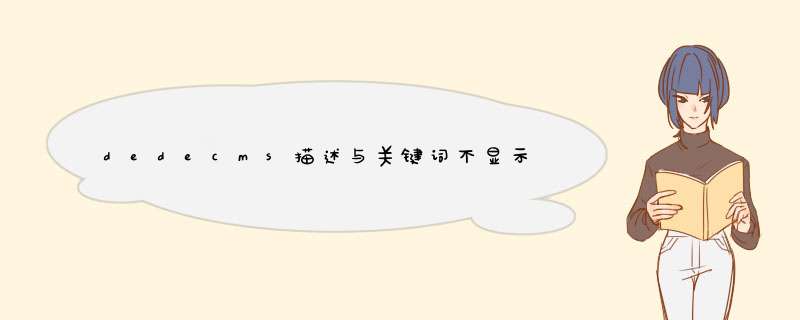



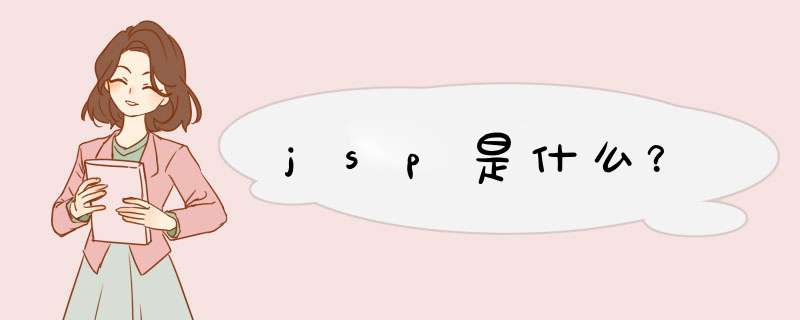

0条评论